Thông tin liên hệ
- 036.686.3943
- admin@nguoicodonvn2008.info

Mặc dù bạn có thể sử dụng Epic Games Launcher để chơi Fortnite trên máy Mac của mình một cách tự nhiên, nhưng nó có một số nhược điểm. Bài viết sau sẽ thảo luận tất cả về vấn đề này và hướng dẫn bạn cách chơi phiên bản Fortnite mới nhất trên máy Mac của mình.
Cách duy nhất để cài đặt Fortnite trên máy Mac của bạn là thông qua Epic Games Launcher dành cho macOS. Tuy nhiên, trước tiên bạn nên kiểm tra trang web của Epic Games để xem máy Mac của bạn có đáp ứng các yêu cầu tối thiểu hay không.
Nếu bạn sử dụng máy Mac silicon của Apple, bạn sẽ không gặp vấn đề gì khi cài đặt và chạy nó. Tuy nhiên, nó không chạy trơn tru trên MacBook Air thông số cơ bản, vì vậy bạn nên tránh.
Hãy làm theo các bước sau để tải Fortnite trên máy Mac của bạn:
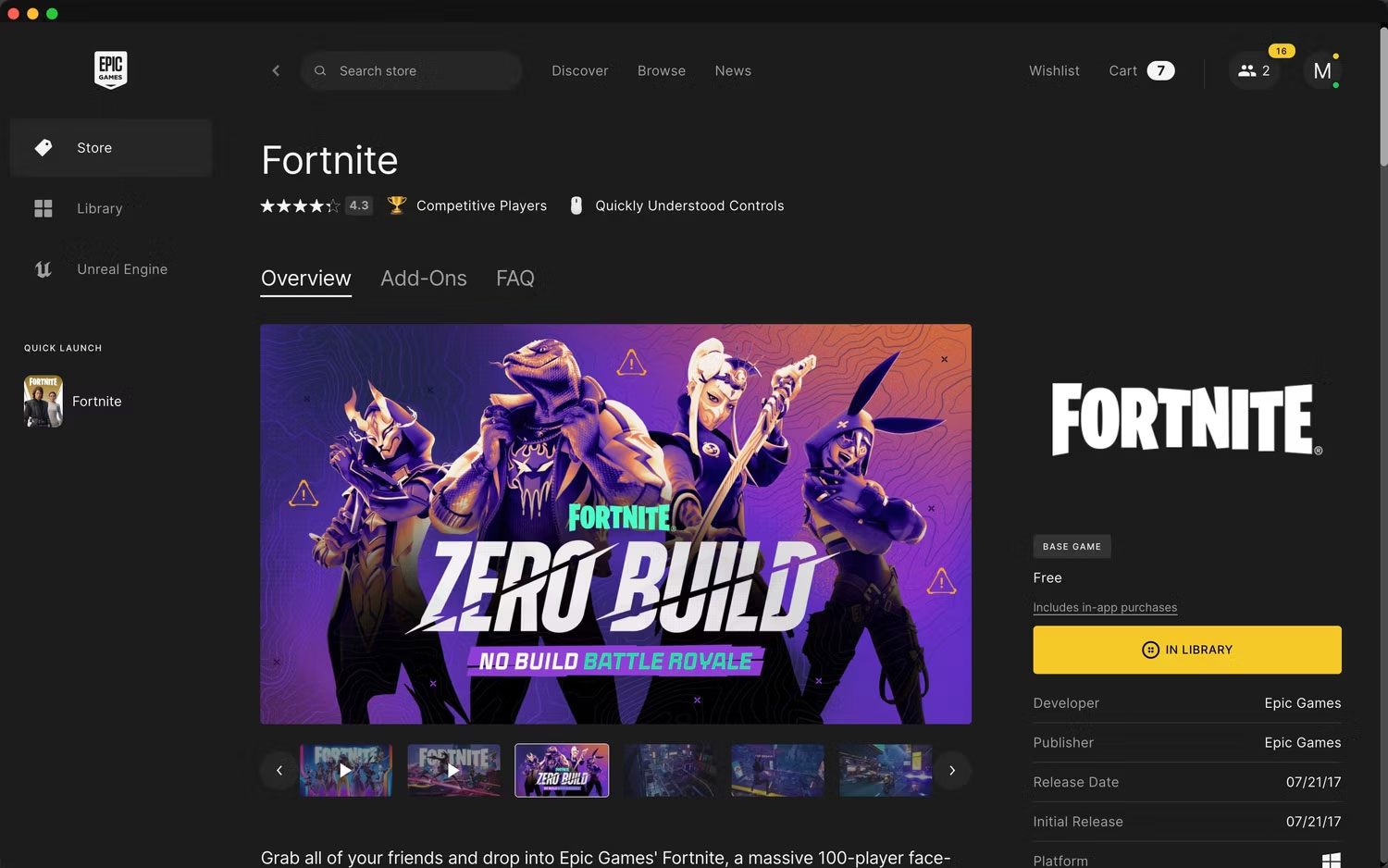
Nhờ dịch vụ Xbox Cloud Gaming, bạn vẫn có thể chơi phiên bản Fortnite mới nhất trên máy Mac thông qua trình duyệt của mình. Đây thường là dịch vụ trả phí có giá 16,99 USD/tháng nhưng bạn có thể truy cập một số game miễn phí như Fortnite mà không cần đăng ký.
Tuy nhiên, vì Xbox Cloud Gaming truyền phát Fortnite qua đám mây nên chất lượng video sẽ không tốt bằng việc chạy nó trên máy Mac của bạn. Đây là cách thực hiện:
1. Truy cập trang Xbox Cloud Gaming của Fortnite bằng trình duyệt (tốt nhất là Google Chrome).
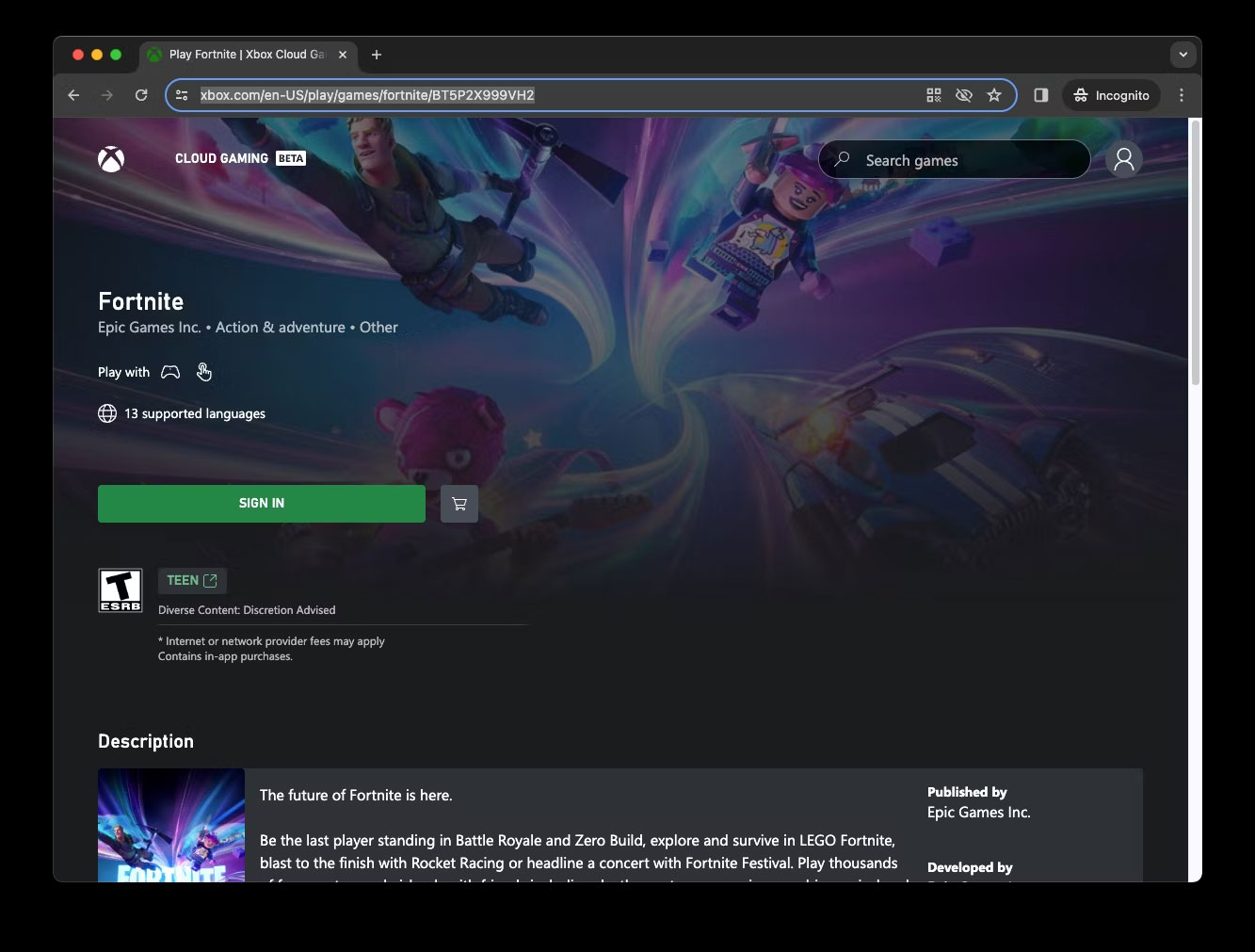
2. Nhấp vào Sign In và nhập thông tin xác thực tài khoản Microsoft của bạn.
3. Sau khi đăng nhập, bấm vào Play. Bạn sẽ cần tay cầm để chơi Fortnite.

4. Liên kết tài khoản Epic Games và Microsoft của bạn bằng cách làm theo hướng dẫn trong Fortnite.
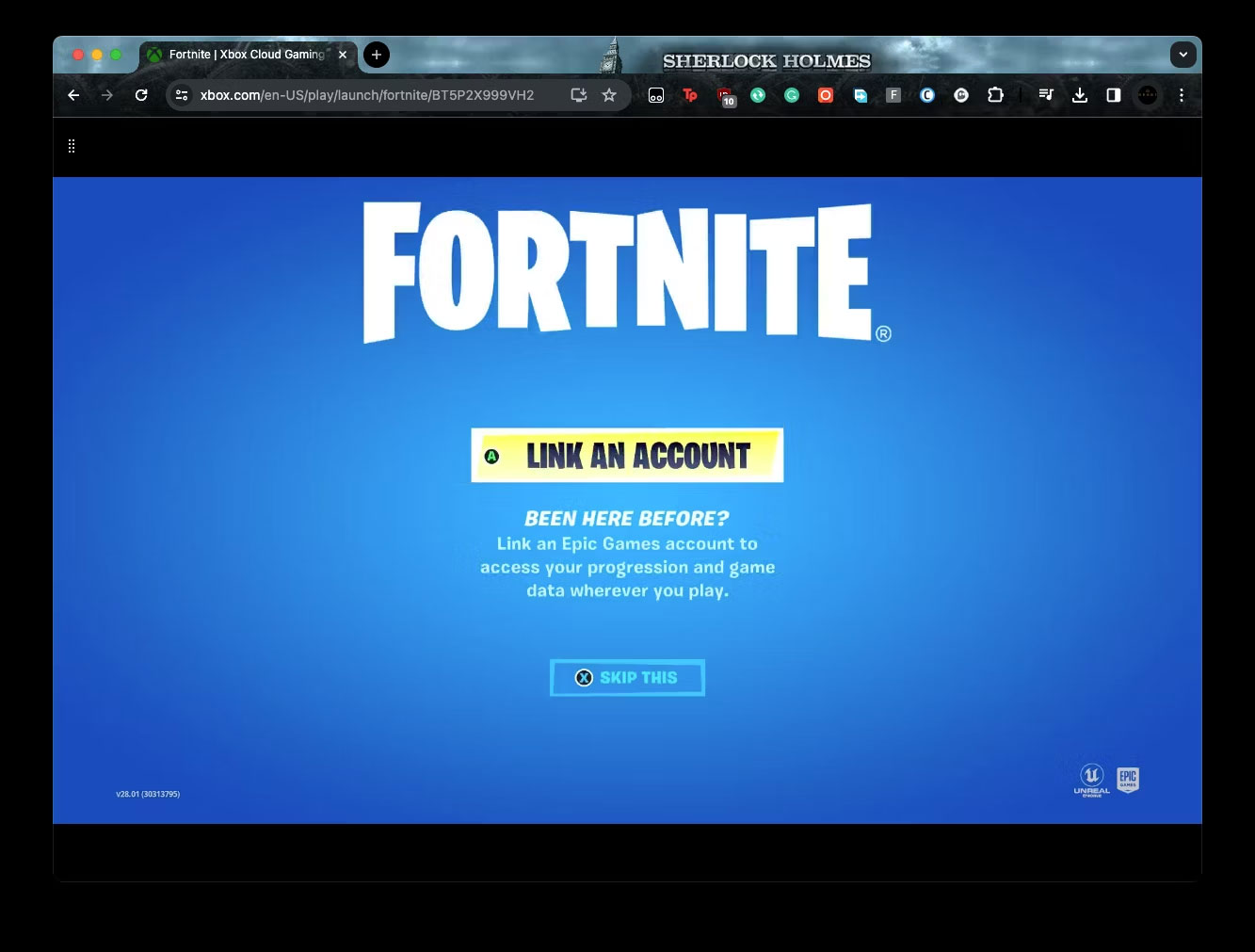
Sau khi hoàn tất việc đó, bạn sẽ sẵn sàng chơi Fortnite qua đám mây. Nhưng hãy đảm bảo bạn có kết nối Internet nhanh và ổn định. Sử dụng mạng chậm có nghĩa là bạn sẽ phải đăng nhập lại thường xuyên.
Ngoài ra, bạn có thể chơi Fortnite bằng Nvidia GeForce Now trên iPhone hoặc Mac, nhưng các điểm và giới hạn tương tự sẽ được áp dụng bất kể dịch vụ chơi game trên đám mây mà bạn
Nguồn tin: Quantrimang.com
Ý kiến bạn đọc
Những tin mới hơn
Những tin cũ hơn
 Sửa lỗi không cài được .NET Framework 3.5 trên Windows
Sửa lỗi không cài được .NET Framework 3.5 trên Windows
 7 cách tốt nhất để mở file PSD mà không cần Photoshop
7 cách tốt nhất để mở file PSD mà không cần Photoshop
 Lệnh SELECT TOP trong SQL Server
Lệnh SELECT TOP trong SQL Server
 Hướng dẫn cài đặt Arch Linux cơ bản
Hướng dẫn cài đặt Arch Linux cơ bản
 Cách xóa lịch sử tìm kiếm thư mục, tập tin trên File Explorer
Cách xóa lịch sử tìm kiếm thư mục, tập tin trên File Explorer
 Cách sử dụng hàm XLOOKUP trong Excel
Cách sử dụng hàm XLOOKUP trong Excel
 8 điều nên và không nên làm khi sử dụng Wi-Fi công cộng lúc đi du lịch nước ngoài
8 điều nên và không nên làm khi sử dụng Wi-Fi công cộng lúc đi du lịch nước ngoài
 Cách tùy chỉnh hoàn toàn desktop Windows bằng Rainmeter
Cách tùy chỉnh hoàn toàn desktop Windows bằng Rainmeter
 Cách xóa hoàn toàn bất kỳ file Windows nào bằng SDelete
Cách xóa hoàn toàn bất kỳ file Windows nào bằng SDelete
 Cách xóa lịch sử truy cập camera lần cuối trên Windows 11
Cách xóa lịch sử truy cập camera lần cuối trên Windows 11
 Cách tạo P2P Mesh VPN với Tinc
Cách tạo P2P Mesh VPN với Tinc
 Tôi chật vật giữ lấy lương tâm
Tôi chật vật giữ lấy lương tâm
 Hướng dẫn sửa lỗi cố định cột, hàng Excel không hoạt động
Hướng dẫn sửa lỗi cố định cột, hàng Excel không hoạt động
 Cách bật, tắt chế độ tiết kiệm pin laptop Windows 11
Cách bật, tắt chế độ tiết kiệm pin laptop Windows 11
 Cách chia nhỏ file, cắt file dung lượng lớn thành nhiều file nhỏ
Cách chia nhỏ file, cắt file dung lượng lớn thành nhiều file nhỏ
 Cách tắt chia sẻ nhiều thiết bị trên Windows 11
Cách tắt chia sẻ nhiều thiết bị trên Windows 11
 Toán tử trong lập trình C
Toán tử trong lập trình C
 Cách chia sẻ lịch của bạn trong Outlook
Cách chia sẻ lịch của bạn trong Outlook
 Người có 3 điều này khi nói chuyện chứng tỏ EQ cao ngất, ai cũng muốn kết giao: Nếu bạn có cả 3 thì xin chúc mừng!
Người có 3 điều này khi nói chuyện chứng tỏ EQ cao ngất, ai cũng muốn kết giao: Nếu bạn có cả 3 thì xin chúc mừng!
 Cho đi yêu thương là một lựa chọn
Cho đi yêu thương là một lựa chọn
